
Funktion Anzeige vergrößern
[Anzeige vergrößern]
Durch Tippen auf [Anzeige vergrößern] wird Text am Touch Display vergrößert angezeigt.
Durch diese Funktion wird ein Bildschirm-Layout erstellt, dessen Schwerpunkt auf häufig genutzten Funktionen liegt, sodass Benutzer mit eingeschränktem Sehvermögen den Text am Bildschirm besser erkennen können. Tippen Sie zur Rückkehr zum normalen Bildschirm erneut auf [Anzeige vergrößern].
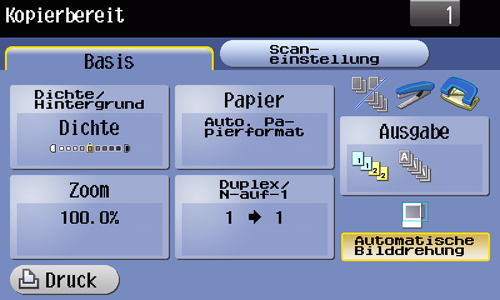
Hauptmenü von "Anzeige vergrößern"
Tippen Sie im Modus "Anzeige vergrößern" auf [Menü] am Bedienfeld, um das Hauptmenü anzuzeigen. Sie können vom Hauptmenü zu jedem Funktions- oder Einstellungsbildschirm wechseln.
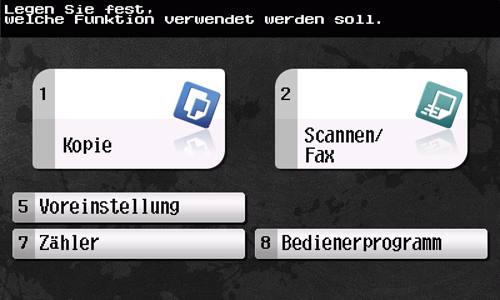
Anzeige von Symbolen im Modus "Anzeige vergrößern"
Folgende Symbole werden im Modus "Anzeige vergrößern" angezeigt:

Symbol | Beschreibung |
|---|---|
 | Tippen Sie auf dieses Symbol, um die aktuelle Meldung vergrößert anzuzeigen. |
 | Weist darauf hin, dass eine Meldung zu einem Druckfehler vorliegt. Tippen Sie auf das Symbol, um sich die Meldung anzusehen und den Fehler zu beheben. |
 | Gibt an, dass Meldungen bezüglich des Austauschs von Verbrauchsmaterialien oder der Systemwartung vorhanden sind. Tippen Sie auf dieses Symbol, um die Meldung abzurufen und den entsprechenden Austausch- oder Wartungsvorgang durchzuführen. |
 | Tippen Sie auf dieses Symbol, um das Scan-/Fax-Programm abzurufen. |

